
Các tập tin không thể xóa được của Access Access bị từ chối là xấu nhất. Điều tương tự cũng đúng đối với các Truy cập bị từ chối, không thể đổi tên các tập tin. Nó gần như cảm thấy bị xúc phạm bởi vì nó là máy tính của bạn, bạn sở hữu nó và nó cho bạn biết rằng bạn có thể xóa hoặc đổi tên một tập tin. Bài viết này sẽ chỉ cho bạn cách buộc Windows để xóa một tệp để cuối cùng bạn có thể lấy lại quyền kiểm soát nội dung của mình.
Bắt đầu bằng cách khởi động lại máy tính của bạn
Điều này giúp gì? Đôi khi, khi bạn chia sẻ hoặc sử dụng một tệp, hệ điều hành của bạn tạm thời dành nó để sử dụng sau. Một ví dụ điển hình là khi bạn gửi một tệp qua email, và sau đó bạn đột nhiên không thể xóa nó. Máy tính của bạn có thể nói rằng tệp vẫn đang được sử dụng, nhưng bạn đã gửi nó và thậm chí đóng ứng dụng email của bạn.
Khi bạn khởi động lại máy tính, dấu chân tạm thời sẽ bị xóa khỏi tệp, do đó bạn sẽ có thể xóa nó như bình thường. Thậm chí có những lúc sử dụng tệp là đủ để có dấu chân. Ví dụ: nếu bạn đang sử dụng một hình ảnh trong chương trình vẽ vector, và sau đó bạn đóng chương trình xuống, nó vẫn có thể từ chối bạn khả năng xóa nó. Điều đó vì tập tin vẫn được đánh dấu là sử dụng, ngay cả khi bạn đã đóng chương trình.
Tắt nghi ngờ lớn nhất
Sau khi đọc phần trước, có lẽ bạn đang nghĩ, thưa Yeah, nhưng tôi không thể tắt email hoặc phần mềm vẽ vector, hoặc bất cứ điều gì tôi đang sử dụng? Nhẫn Câu trả lời là có, và đôi khi nó hoạt động.
Ví dụ: nếu bạn đang tải lên một tệp qua ứng dụng Microsoft Outlook và bạn tắt ứng dụng đó, thì bạn sẽ có thể xóa tệp bạn vừa gửi. Điều tương tự thường đúng nếu bạn đang sử dụng chức năng trò chuyện. Bạn thường có thể tắt ứng dụng, chẳng hạn như Skype hoặc WhatsApp và xóa tệp.
Antivirus của bạn có thể cứu ngày?
Có, trình kiểm tra virus của bạn có thể giải quyết vấn đề của bạn. Một số phần mềm độc hại sẽ tự thêm từng chút một vào hệ thống của bạn. Sau đó, chúng được ghép hình với nhau khi bạn truy cập vào một trang web vô tội tự động gửi bạn đến một quảng cáo cụ thể. Bản thân các mảnh được cho là bay theo radar kiểm tra virus vì chúng chỉ trở thành phần mềm độc hại khi tất cả các bộ phận có mặt và được kích hoạt.
Một số tin tặc ít kinh nghiệm sẽ làm cho các tệp cụ thể không thể xóa. Những tập tin này có những phần mềm độc hại ẩn trong đó. Đáng buồn thay cho tin tặc, phần mềm hoặc dữ liệu không thể xóa được là một dấu hiệu cổ điển trong công việc của chúng, điều này thu hút sự chú ý nhiều hơn đến phần mềm độc hại mà tin tặc đang cố lẻn vào hệ thống của bạn. Nếu phần mềm chống vi-rút của bạn có thể kiểm tra các tệp không thể xóa được, thì nó sẽ xóa tệp cho bạn hoặc đưa nó vào kiểm dịch.
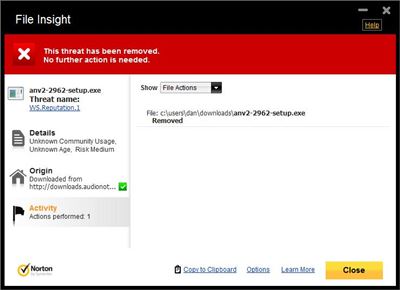
Norton và AVG đã công khai rằng phần mềm chống vi-rút của họ sẽ xóa các loại tệp không thể xóa được theo mặc định khi quét máy tính của bạn.
Thay đổi quyền sở hữu tệp của bạn
Hãy nói rằng bạn đã tải xuống một tệp mà chủ sở hữu đã không muốn chia sẻ. Hãy nói rằng ai đó đã xé một đĩa DVD để sử dụng cá nhân, nhưng một hacker đã đánh cắp nó và đưa nó lên các trang web torrent. Bạn tải xuống video, nhưng vì một số lý do, bạn không thể đổi tên nó, thay đổi thẻ meta hoặc xóa nó.
Trước tiên bạn nên tắt chương trình torrent của mình vì nó có thể đang gieo tập tin và ngăn bạn xóa nó. Bạn có thể tiếp tục sử dụng chương trình torrent của mình sau đó; bạn chỉ tắt nó để xem chương trình torrent có gây ra sự cố không.
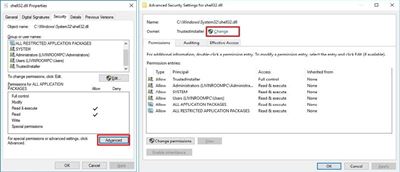
Thay đổi quyền sở hữu tệp có thể sẽ cho phép bạn thay đổi tên, siêu dữ liệu và xóa tệp. Tuy nhiên, điều này rất khó thực hiện và nhiều thiết bị có nhiều cách khiến việc này trở nên khó khăn hơn. Bạn có thể tốt hơn hết là tải xuống một công cụ thay đổi quyền sở hữu cho bạn hoặc buộc xóa tệp đang đề cập.
Xóa tệp ở chế độ an toàn
Nhiều chương trình trên máy tính của bạn tương tác với nhau. Các chương trình khác nhau tác động đến các cài đặt khác nhau và một số sẽ xung đột với hoạt động thường xuyên của máy tính của bạn.
Khi bạn chạy máy tính của mình ở chế độ an toàn, bạn sẽ loại bỏ sự bóp nghẹt mà các chương trình này có trên các tệp của bạn. Do đó, bạn có thể xóa các tệp không thể xóa được bằng chế độ an toàn. Phần mềm chạy âm thầm và bí mật trong nền có thể sẽ không hoạt động trong chế độ an toàn và do đó sẽ không thể ngăn bạn xóa các tệp không thể xóa được.
Sử dụng công cụ của bên thứ ba
Có rất nhiều lý do tại sao bạn nên suy nghĩ kỹ về việc cài đặt các công cụ của bên thứ ba vào máy tính của mình, trong đó phổ biến nhất là tin tặc sử dụng các công cụ máy tính để bàn làm cửa sau vào hệ thống của bạn. Những gì họ làm là cung cấp một công cụ hoạt động tốt và không có virus trong đó, nhưng nó có các lỗi bảo mật mà tin tặc có thể sử dụng để có quyền truy cập vào hệ thống của bạn.
Tuy nhiên, nếu bạn sẵn sàng thực hiện nhiều nghiên cứu trước khi bạn tải xuống và cài đặt công cụ của bên thứ ba, thì việc sử dụng một công cụ để xóa tệp của bạn sẽ không phải là một vấn đề lớn. Nó có thể ít rủi ro hơn nếu bạn cố gắng thay đổi quyền sở hữu một công cụ hoặc nếu bạn cố gắng điều chỉnh sổ đăng ký chính.
Miễn phí cuối cùng
Các phương pháp được giải thích trong bài viết này sẽ giúp bạn thoát khỏi tệp không mong muốn. Tuy nhiên, nếu không có gì hoạt động, bạn có thể muốn mang PC đến cửa hàng sửa chữa.
Bạn đã tìm thấy một giải pháp cho vấn đề không thể khắc phục của bạn? Có quyền truy cập của bạn đã bị từ chối, hoặc tập tin của bạn đang được sử dụng ở nơi khác? Có phải phần mềm chống virus của bạn đã giải quyết vấn đề? Hay bạn cần khởi động lại máy tính? Hãy cho chúng tôi biết trong các ý kiến.
